So fügen Sie einen Übersetzer-Bot zu Discord hinzu – TechCult
Verschiedenes / / July 11, 2023
Haben Sie Probleme mit Sprachbarrieren, die die Kommunikation auf Ihrem Discord-Server einschränken? Ein Übersetzer-Bot kann helfen! Diese automatisierten Assistenten nutzen integrierte Bibliotheken und Algorithmen, um verschiedene Sprachen mit einfachen Befehlen zu übersetzen. Lesen Sie weiter, um zu erfahren, wie Sie einen Übersetzer-Bot für Ihren Discord-Server hinzufügen und einrichten.

Inhaltsverzeichnis
So fügen Sie einen Übersetzer-Bot zu Discord hinzu
Ein Übersetzer-Bot ist eine automatisierte Softwareanwendung, die dazu dient, Nachrichten und Texte von einer Sprache in eine andere zu übersetzen. Diese Bots nutzen maschinelles Lernen und Algorithmen zur Verarbeitung natürlicher Sprache, um genaue Übersetzungen bereitzustellen. Mit einem Übersetzer-Bot können Benutzer Gespräche in verschiedenen Sprachen kommunizieren und verstehen und so eine integrativere und globalere Community fördern.
Die Verbesserung der Kommunikation auf Ihrem Discord-Server kann unglaublich nützlich sein. Eine Möglichkeit, dies zu erreichen, besteht darin, einen Übersetzer-Bot hinzuzufügen. Ein Bot, der sich durch mehrsprachige Kommunikation auszeichnet, ist der Discord Translator Bot von nvu. Durch die Integration in Ihre Discord-Community können Sie es für eine nahtlose Übersetzung nutzen.
Um den Bot zu Ihrem Server hinzuzufügen, führen Sie die folgenden Schritte aus:
1. Besuche den Discord Translator Bot von der Nvu-Website in Ihrem Browser.
2. Klick auf das Kostenlos testen Option auf der Startseite.

3. Wählen Sie das gewünschten Server zu dem Sie den Bot hinzufügen möchten und klicken Sie auf Weitermachen.
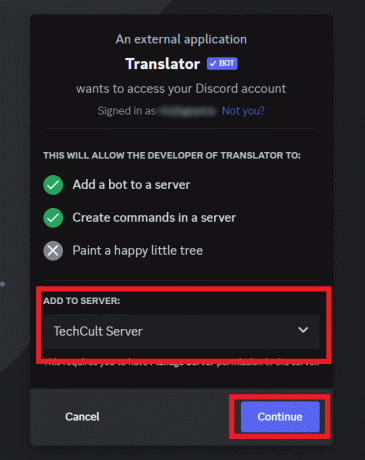
4. Gewähren Sie die notwendige Berechtigungen und klicken Sie auf Autorisieren.
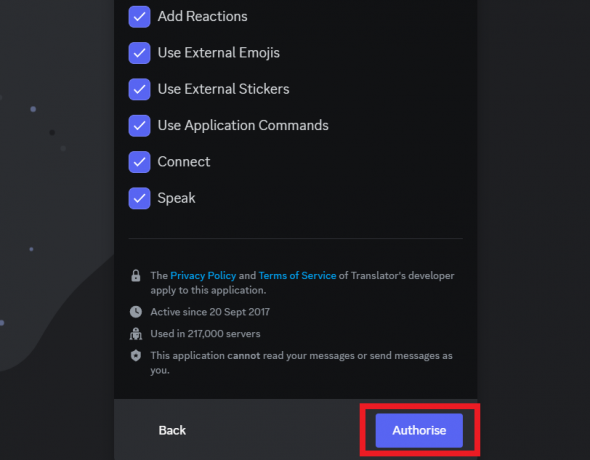
5. Stellen Sie sicher, dass Sie ein Mensch sind, indem Sie das Problem lösen Captcha-Box.
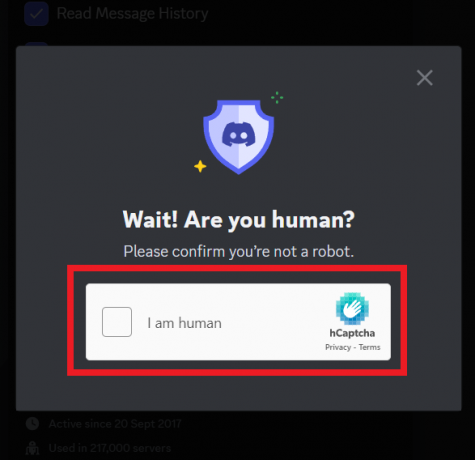
Lesen Sie auch: So verwenden Sie Chip Bot auf Discord
Wie richte ich einen Übersetzungs-Bot für Ihren Discord-Server ein?
Sobald der Übersetzer-Bot hinzugefügt wurde, können Sie ihn mit spezifischen Befehlen einrichten, die mit dem gewählten Präfixsymbol beginnen, das normalerweise bei der Konfiguration des Bots festgelegt wird.
Führen Sie die folgenden Schritte aus, um mit der Konfiguration des Übersetzer-Bots zu beginnen:
1. Öffne das Discord-App auf Ihrem PC.
Notiz: Stellen Sie sicher, dass Sie in Ihrem Konto angemeldet sind.
2. Klicken Sie im linken Bereich mit der rechten Maustaste auf gewünschten Server.
3. Wählen Sie dann aus Server Einstellungen.
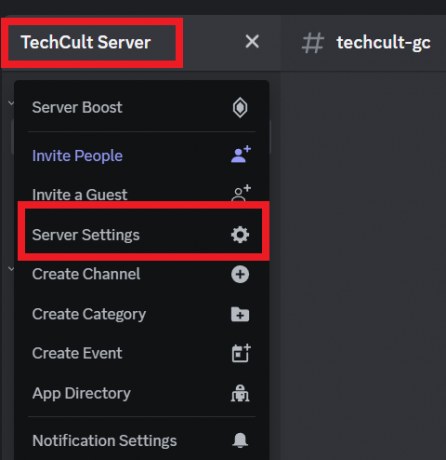
4. Von dem Integrationen Klicken Sie im Abschnitt auf Übersetzer bot.
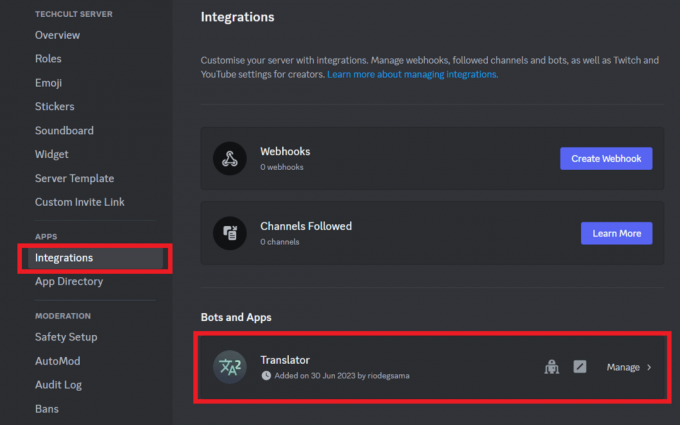
5. Klicken Sie nun auf a Befehl und wählen Sie die gewünschtRollen Sie möchten auf Ihrem Server überschreiben.
6. Klicken Sie dann auf Speichern.
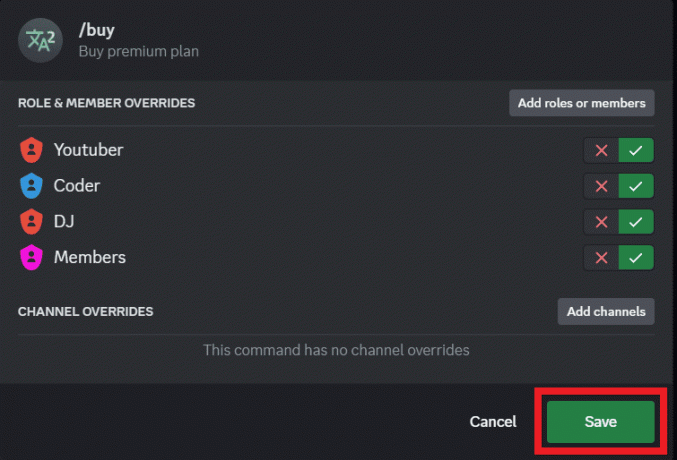
Um zu verhindern, dass andere Mitglieder die Einstellungen des Übersetzer-Bots ändern, können Sie eine Rolle oder einen Kanal auf Ihrem Discord-Server überschreiben.
Wie verwende ich den Übersetzer-Bot auf Discord?
Sobald der Bot eingerichtet und konfiguriert ist, können Sie ihn mit dem verwenden Merkmal der Übersetzung Befehle. -T wird verwendet, um Text von einer Sprache in eine andere zu übersetzen. So verwenden Sie es:
1. Navigieren Sie zu gewünschten Discord-Kanal wo Sie einen Übersetzer-Bot auf Discord hinzufügen möchten.
2. Geben Sie im Textfeld Folgendes ein folgenden Befehl Um Ihren Text in die angegebene Sprache zu übersetzen, drücken Sie die Taste Enter-Taste.
-t [Sprache] [Text]
![Geben Sie im Textfeld den Befehl -t [Sprache] [Text] ein. Dadurch wird Ihr Text in die angegebene Sprache übersetzt.](/f/467640cb968a3eeeb682655d986cdd2b.png)
Lesen Sie auch: Die 19 besten kostenlosen Discord-Voice-Changer
Wir hoffen, dass dieser Artikel Ihnen hilfreiche Tipps dazu gegeben hat So fügen Sie einen Übersetzer-Bot zu Discord hinzu. Mithilfe dieser Funktion können Sie die Kommunikation verbessern, verschiedene Communities verbinden und bestehende Sprachbarrieren abbauen. Wenn Sie Fragen oder Vorschläge haben, teilen Sie uns dies im Kommentarbereich unten mit. Bleiben Sie dran!
Pete ist leitender Autor bei TechCult. Pete liebt alles, was mit Technik zu tun hat, und ist im Herzen auch ein begeisterter Heimwerker. Er verfügt über ein Jahrzehnt Erfahrung im Schreiben von Anleitungen, Funktionen und Technologiehandbüchern im Internet.



